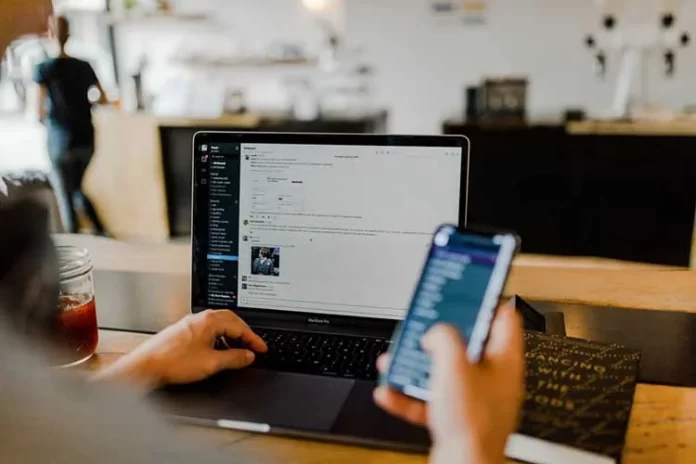Slack est le moyen idéal pour réunir toute l’équipe. Vous pouvez y discuter de tout : des briefs publicitaires, de la publication d’une nouvelle version d’une application, des dernières nouvelles ou de la possibilité de prendre un verre ensemble le vendredi.
Tout est structuré par des canaux. Pour la communication directe, il y a la correspondance privée. Dans Slack, il n’y a que ceux avec qui vous travaillez – constamment (alors la personne aura tous les droits) ou périodiquement ou seulement sur des projets spécifiques (alors la personne n’aura accès qu’à quelques canaux).
En conséquence, la quasi-totalité de la communication professionnelle passe du courrier électronique et des messagers à Slack. Et les messagers restent principalement destinés à la vie personnelle.
Slack est l’un des outils de communication d’équipe les plus populaires au monde. Bien que Slack soit principalement connu pour ses messages personnels et ses messages texte directs dans l’application, il vous permet également de passer des appels.
Voici donc comment envoyer des messages privés et passer des appels dans Slack.
Comment envoyer des messages privés dans Slack
Les canaux publics dans Slack sont tout simplement publics. Par définition, cela signifie que tout membre du groupe dans l’espace de travail peut rejoindre le canal et communiquer avec les autres membres.
Les canaux privés, quant à eux, sont idéaux pour les conversations privées entre petits sous-groupes. Ces canaux privés peuvent également être utilisés pour organiser des équipes plus importantes.
Seuls les propriétaires d’espaces de travail et les administrateurs d’espaces de travail ou les propriétaires d’Org et les administrateurs d’Org peuvent convertir un canal en canal privé dans Slack. Une fois que vous avez rendu un canal privé, il ne devient jamais public. Vous pouvez transformer un canal public en canal privé uniquement avec la version PC. Malheureusement, cette option n’est pas disponible dans l’application Slack iOS ou Android.
Si vous souhaitez convertir un canal en canal privé dans Slack, vous pouvez suivre les étapes suivantes :
- Tout d’abord, ouvrez le canal que vous voulez rendre privé.
- Ensuite, cliquez sur le nom de la chaîne et sélectionnez l’onglet « Paramètres ».
- Ensuite, faites défiler la liste et cliquez sur l’option « Passer à un canal privé ».
- Enfin, sélectionnez « Changer en privé » pour confirmer l’action.
Comment convertir un groupe de messages directs en un canal privé dans Slack ?
Si vous voulez convertir un DM de groupe en un canal privé dans Slack, vous devez suivre les étapes suivantes :
- Dans un premier temps, ouvrez un groupe DM sur votre bureau.
- Ensuite, cliquez sur les noms des membres dans l’en-tête de la conversation.
- Cliquez sur l’onglet « Paramètres » et sélectionnez « Passer à un canal privé ».
- Ensuite, saisissez le nom d’un nouveau canal.
- Enfin, sélectionnez « Changer en privé » pour confirmer l’action.
Une fois que vous avez terminé ces étapes, vous pourrez envoyer des messages privés dans Slack.
Comment passer des appels dans Slack
Avec les appels Slack, vous pouvez passer un appel vocal ou vidéo et vous connecter avec n’importe qui dans votre espace de travail. Les appels vocaux sont disponibles sur votre PC et vos appareils mobiles, tandis que les appels vidéo ne sont disponibles que sur votre PC.
Pour appeler une autre personne en utilisant les appels Slack, elles doivent faire partie du même espace de travail. Les membres privés peuvent passer des appels vocaux via DM sur les plans Slack gratuits et premium. Toutefois, pour lancer un appel à partir d’un groupe ou d’un canal DM, vous devez disposer d’un abonnement payant.
Les appels avec plus de deux personnes peuvent avoir un total de 15 participants.
PC
Si vous voulez passer un appel à partir de DM dans Slack sur votre PC, vous devez suivre ces étapes :
- Ouvrez le DM et cliquez sur le nom du membre dans l’en-tête de la conversation.
- Ensuite, cliquez sur le bouton « Commencer un appel » sous le nom du membre.
- Enfin, votre appel commencera immédiatement et la personne que vous appelez verra une invitation à se joindre à la conversation.
Si vous voulez passer un appel à partir d’un canal dans Slack sur votre PC, vous devez suivre les étapes suivantes :
- Ouvrez un canal et cliquez sur le nom du canal dans l’en-tête de la conversation.
- Sous le nom du canal, cliquez sur le bouton « Start a Call ».
- Slack enverra un message au canal, indiquant aux autres que vous avez lancé une conversation. Jusqu’à 14 personnes peuvent se joindre à la conversation en cliquant sur le bouton « Rejoindre ».
iOS
Si vous souhaitez passer un appel à partir de DM dans Slack sur votre appareil iOS, vous devez suivre les étapes suivantes :
- Ouvrez le DM et appuyez sur le nom de l’utilisateur en haut de l’écran.
- Tapez sur le bouton « Appeler [nom d’utilisateur] » dans un DM 1:1 ou « Commencer un appel » dans un DM de groupe.
Si vous souhaitez passer un appel à partir d’un canal dans Slack sur votre appareil iOS, vous devez suivre les étapes suivantes :
- Ouvrez une chaîne et appuyez sur le nom de la chaîne en haut de l’écran.
- Sélectionnez « Démarrer un appel ».
- Entrez un nom pour l’appel si vous le souhaitez, puis appuyez sur « Démarrer ».
Android
Si vous voulez passer un appel à partir de DM dans Slack sur votre appareil Android, vous devez suivre ces étapes :
- Ouvrez le DM et tapez sur l’icône « (i) » dans le coin supérieur droit.
- Sélectionnez « Démarrer un appel ».
Si vous souhaitez passer un appel à partir d’un canal dans Slack sur votre appareil Android, vous devez suivre les étapes suivantes :
- Ouvrez la chaîne et tapez sur l’icône « (i) » dans le coin supérieur droit.
- Sélectionnez « Démarrer un appel ».
- Choisissez un nom pour votre appel si vous le souhaitez, et appuyez sur « Démarrer ».
Une fois que vous avez terminé ces étapes, vous pourrez passer un appel dans Slack.